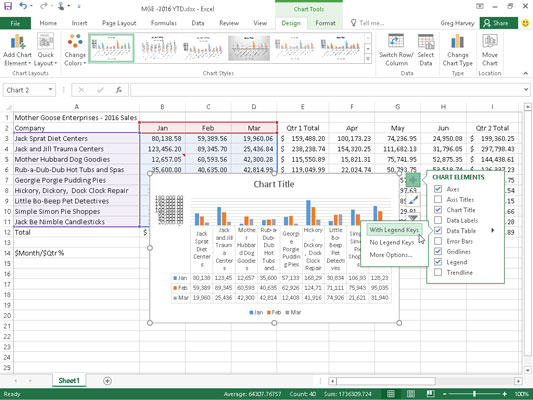У програму Екцел 2016 дугме Елементи графикона (са иконом знака плус) које се појављује десно од уграђеног графикона када је изабран садржи листу главних елемената графикона које можете да додате свом графикону. Да бисте додали елемент у свој графикон, кликните на дугме Елементи графикона да бисте приказали абецедну листу свих елемената, Осе кроз линију тренда.
Да бисте додали одређени елемент који недостаје на графикону, означите поље за потврду елемента на листи да бисте га означили. Да бисте уклонили одређени елемент који је тренутно приказан на графикону, означите поље за потврду елемента да бисте уклонили његову ознаку за потврду.
Да бисте додали или уклонили само део одређеног елемента графикона или, у неким случајевима, као што је наслов графикона, ознаке података, табела података, траке грешака, легенда и линија тренда, да бисте такође одредили његов изглед, бирате жељену опцију на елементу мени за наставак.
Тако, на пример, да бисте променили позиционирање наслова графикона, кликните на дугме за наставак прикачено уз наслов графикона у менију Елементи графикона да бисте приказали и изабрали неку од следећих опција у његовом менију за наставак:
-
Изнад графикона да бисте додали или преместили наслов графикона тако да се појављује у центру изнад области графикона
-
Центрирани наслов преклапања да бисте додали или преместили наслов графикона тако да се појави центриран на врху области графикона
-
Више опција за отварање окна задатака Формат Цхарт Титле на десној страни прозора Екцел где можете да користите опције које се појављују када изаберете дугмад Филл & Лине, Еффецтс, и Сизе и Пропертиес у оквиру Опције наслова и Тект Филл & Оутлине , Тект Еффецтс и дугмад за текст у оквиру Опције текста у овом окну задатака да бисте изменили скоро сваки аспект форматирања наслова
Додавање ознака података
Ознаке података идентификују тачке података у вашем графикону (тј. колоне, линије и тако даље које се користе за графикон ваших података) тако што приказују вредности из ћелија радног листа које су представљене поред њих. Да бисте додали ознаке података изабраном графикону и позиционирали их, кликните на дугме Елементи графикона поред графикона, а затим потврдите избор у пољу за потврду Ознаке података пре него што изаберете једну од следећих опција у његовом наставку:
-
Центрирајте да бисте позиционирали ознаке података у средини сваке тачке података
-
Инсиде Енд да бисте позиционирали ознаке података унутар сваке тачке података близу краја
-
Унутар базе да бисте позиционирали ознаке података у основи сваке тачке података
-
Оутсиде Енд да бисте позиционирали ознаке података изван краја сваке тачке података
-
Облачић података за додавање текстуалних ознака и вредности које се појављују у оквирима за текст који указују на сваку тачку података
-
Више опција за отварање окна задатака Формат Дата Лабелс на десној страни где можете да користите опције које се појављују када изаберете дугмад Попуна и линија, Ефекти, Величина и својства и Опције налепнице у оквиру Опције ознаке и Попуна и обрис текста, Текстуални ефекти и дугмад у оквиру за текст у оквиру Опције текста у окну задатака да бисте прилагодили скоро сваки аспект изгледа и положаја ознака података
Додавање табела података
Понекад, уместо ознака података које могу лако да прикрију тачке података на графикону, желећете да Екцел нацрта табелу података испод графикона која приказује податке радног листа које представља у графичком облику.
Да бисте додали табелу података изабраном графикону и позиционирали је и форматирали, кликните на дугме Елементи графикона поред графикона, а затим потврдите избор у пољу за потврду Табела података пре него што изаберете једну од следећих опција у њеном наставку:
-
Помоћу тастера легенде да би Екцел нацртао табелу на дну графикона, укључујући тастере у боји који се користе у легенди за разликовање серија података у првој колони
-
Нема кључева легенде да би Екцел нацртао табелу на дну графикона без икакве легенде
-
Више опција за отварање окна задатака Формат Дата Табле на десној страни где можете да користите опције које се појављују када изаберете дугмад Попуна и линија, Ефекти, Величина и својства и Опције табеле у оквиру Опције табеле и Попуна и контура текста, Текстуални ефекти и дугмад у оквиру за текст у оквиру Опције текста у окну задатака да бисте прилагодили скоро сваки аспект табеле са подацима
Следећа слика илуструје како изгледа узорак груписаног колонског графикона са додатом табелом података. Ова табела са подацима укључује кључеве легенде као прву колону.
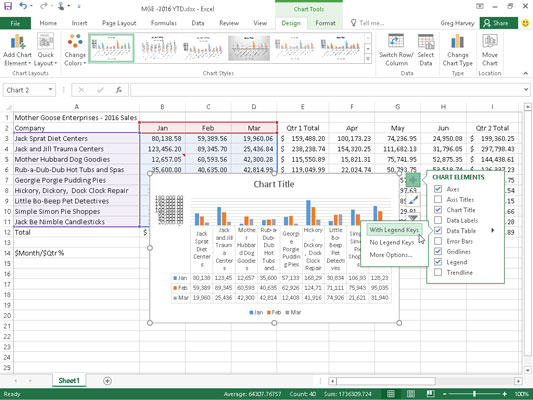
Уграђени груписани колонски графикон са табелом података са кључевима легенде.
Ако одлучите да више није потребно приказивање података радног листа у табели на дну графикона, једноставно кликните на опцију Ништа у падајућем менију дугмета Табела података на картици Распоред контекстуалне картице Алати за графиконе.